小伙伴们知道CAD快速看图如何改变标注颜色和大小吗?那么今天小编就来讲解CAD快速看图改变标注颜色和大小的方法,感兴趣的快跟小编一起来看看吧,希望能够帮助到大家呢。
第一步:首先我们在电脑上打开CAD快速看图软件,并打开图纸(如下图所示)。

第二步:然后我们打开图纸后,点击上面的【标注设置】选项(如下图所示)。

第三步:接着我们在弹出来的窗口,点击【选择颜色】按钮(如下图所示)。

第四步:接下来在里面点击选择一个颜色,点击【确定】(如下图所示)。

第五步:选择好颜色后我们勾选文字高度中的手动,输入【大小数值】,点击【保存】(如下图所示)。
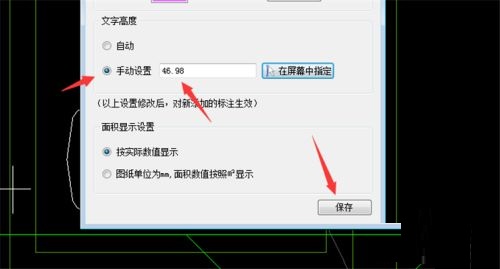
第六步:最后我们设置好数值后,CAD快速看图就可以进行标注了,看到标注颜色和大小改变了(如下图所示)。
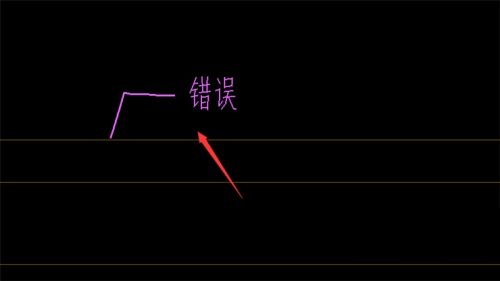
- 《云顶之弈》S13异常突变机制介绍
- Word文档中遇到表格内容重叠在一起怎么解决?
- Mac如何调整分辨率? Mac电脑调整屏幕分辨率的方法分享
- 《崩坏星穹铁道》2.6玲可培养指南 玲可配队与出装推荐
- 《炉石传说》蛋猎三套变体卡组分享
- LG Ultra笔记本怎么重装Win10系统?LG Ultra笔记本一键重装Win10教学
- 苹果电脑怎么连接AirPods?Mac连接Airpods的方法
- Word如何添加题注?Word2010添加题注的方法
- Word表格的行高在哪里设置?Word设置表格行高的方法
- Word2010版文档如何打开导航栏和标尺?
- Wps如何批量过滤(去除)单元格内容?Wps批量过滤(去除)单元格内容方法
- Word加载项是灰色怎么解决?Word加载项是灰色的解决方法
- Wps如何对表格内容进行统一的减法运算?Wps表格统一减法运算操作方法
- Wps如何给表格(Excel)插入背景图?Wps给表格插入背景图方法
- Word如何替换内容?Word替换文本内容的方法
- Wps如何查看表格文件的历史版本?Wps查看表格文件的历史版本方法
- Wps如何在表格中输入平方符号?Wps在表格中输入平方符号的方法
- Word控件怎么添加?Word插入控件的方法
- Wps如何调整表格打印区域的大小?Wps调整表格打印区域的大小方法
- 三星笔记本电脑怎么重装系统?三星笔记本一键重装系统Win10教程
- 抖加网页版入口_抖加网页版在哪里详细地址分享
- 抖加网页版怎么充值抖加币?抖加网页版充值抖加币教学
- 腾讯电脑管家和360安全卫士哪个好用?各自优势分享
- 腾讯电脑管家卸载不了怎么办?腾讯电脑管家彻底卸载方法教学
- WinRAR文件损坏如何修复?WinRAR文件损坏如何修复的方法
- WinRAR解压不了文件怎么办?WinRAR解压不了文件的解决方法
- WinRAR怎么压缩文件到最小?WinRAR压缩文件到最小的方法
- Excel软件中怎么制作公章的方法详细教学
- Excel软件中工具栏找不到了怎么办?
- Excel软件中如何制作折线图详细图文教程